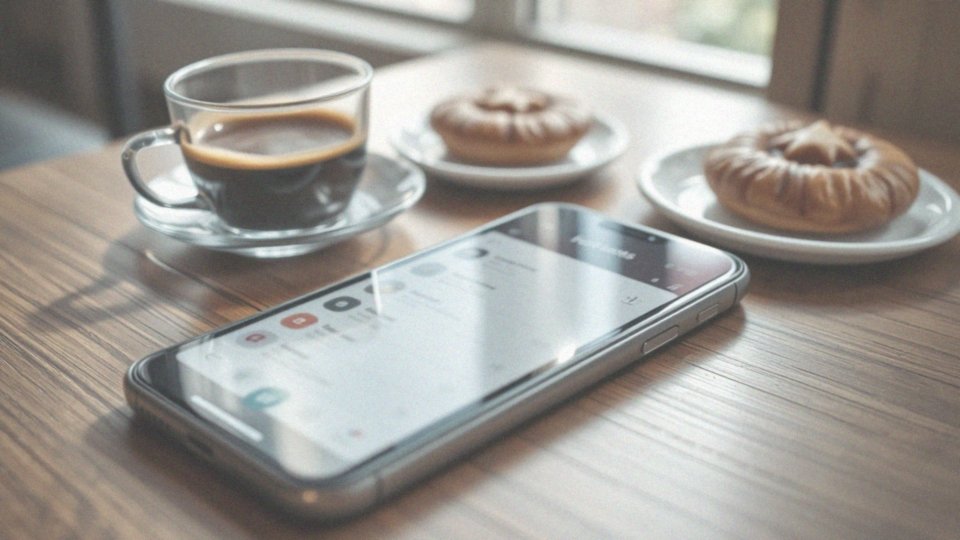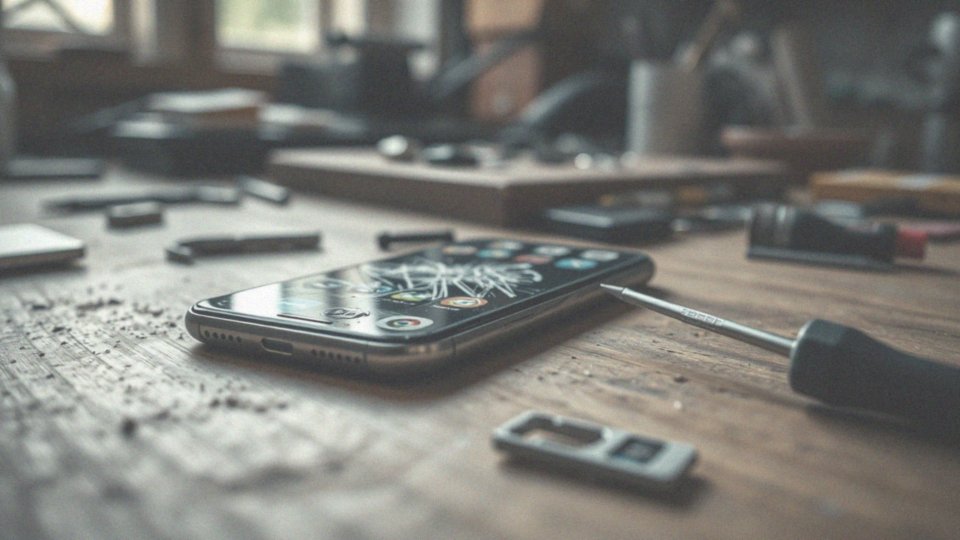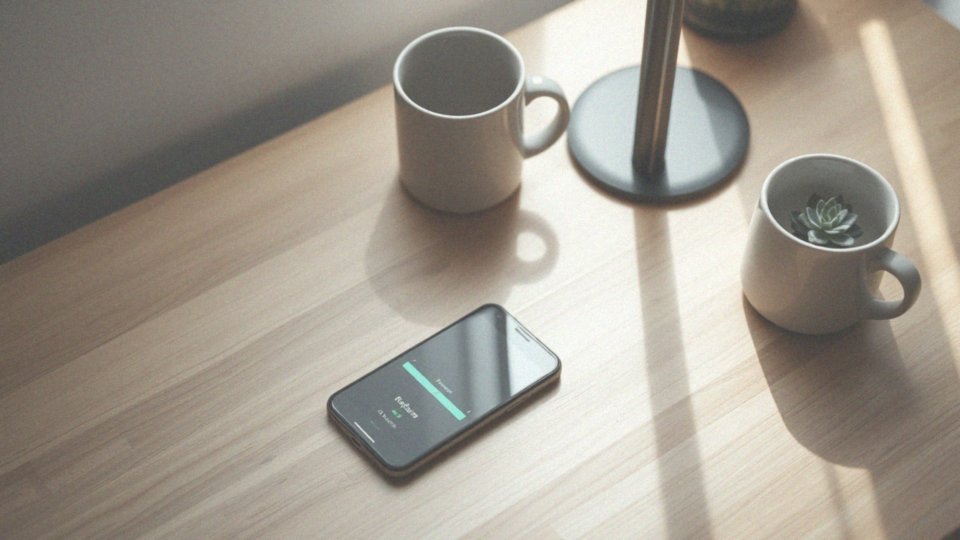Spis treści
Jak odzyskać kontakty z karty SIM?
Odzyskiwanie kontaktów przechowywanych na karcie SIM jest całkowicie możliwe, jeśli mamy przy sobie kod PIN oraz PUK. Warto jednak pamiętać, że problemy związane z zablokowaniem karty mogą znacznie utrudnić dostęp do zapisanych informacji. Zanim zaczniesz proces, upewnij się, że rzeczywiście znajdują się one na karcie SIM.
Pierwszym krokiem będzie umieszczenie karty w telefonie. Następnie możesz zalogować się na swoje konto Google, które może być niezwykle pomocne w przywracaniu kontaktów. Jeżeli twoja karta SIM uległa uszkodzeniu, nie martw się – dostępne są profesjonalne usługi zajmujące się odzyskiwaniem danych. Inną opcją jest korzystanie z czytnika kart SIM, co może ułatwić dostęp do zapisanych kontaktów.
Nawet jeżeli karta została zdezaktywowana, istnieje możliwość odzyskania numerów telefonów. Co istotne, przywracanie kontaktów z karty SIM nie wymaga znajomości danych logowania do konta w chmurze.
Jak sprawdzić, czy kontakty są zapisane na karcie SIM?
Aby dowiedzieć się, czy Twoje kontakty są zapisane na karcie SIM w telefonie, rozpocznij od otwarcia aplikacji Kontakty w systemie Android. Najpierw musisz przejść do ustawień, gdzie znajdziesz źródło zapisanych numerów. W menu natrafisz na sekcję dotyczącą karty SIM, w której powinny być widoczne:
- numery telefonu,
- adresy e-mail,
- inne istotne dane, o ile zostały dodane.
W przypadku, gdy kontakty nie wyświetlają się, sprawdź alternatywne źródła, takie jak pamięć telefonu lub konto Google, aby upewnić się, że wszystko jest na swoim miejscu. Pamiętaj również, aby stwierdzić, czy karta SIM jest prawidłowo włożona w swoje gniazdo. Regularne kontrolowanie zapisanych kontaktów to klucz do sprawnego zarządzania danymi oraz minimalizowania ryzyka ich utraty. Warto to robić, aby zachować porządek w kontaktach.
Jakie są ustawienia do odzyskiwania kontaktów z karty SIM?
Jeśli chcesz odzyskać kontakty z karty SIM w systemie Android, zacznij od aplikacji Kontakty. Wejdź w sekcję „Importuj/eksportuj” w ustawieniach tej aplikacji. Wybierając import z karty SIM, przeniesiesz zapisane numery do pamięci swojego urządzenia. Równocześnie warto sprawdzić opcje synchronizacji — upewnij się, że Twoje konto Google jest skonfigurowane prawidłowo, co pozwoli na automatyczne tworzenie kopii zapasowej kontaktów.
W przypadku trudności z przywracaniem, zajrzyj do ustawień kopii zapasowej i przywracania w sekcji ustawień systemowych. Dzięki temu masz pewność, że wszystkie istotne dane są dobrze zabezpieczone i gotowe do użycia. Co więcej, regularna aktualizacja tych ustawień pomoże uniknąć przyszłych problemów oraz ułatwi zarządzanie kontaktami na Twoim telefonie.
Jakie aplikacje umożliwiają przywracanie kontaktów?
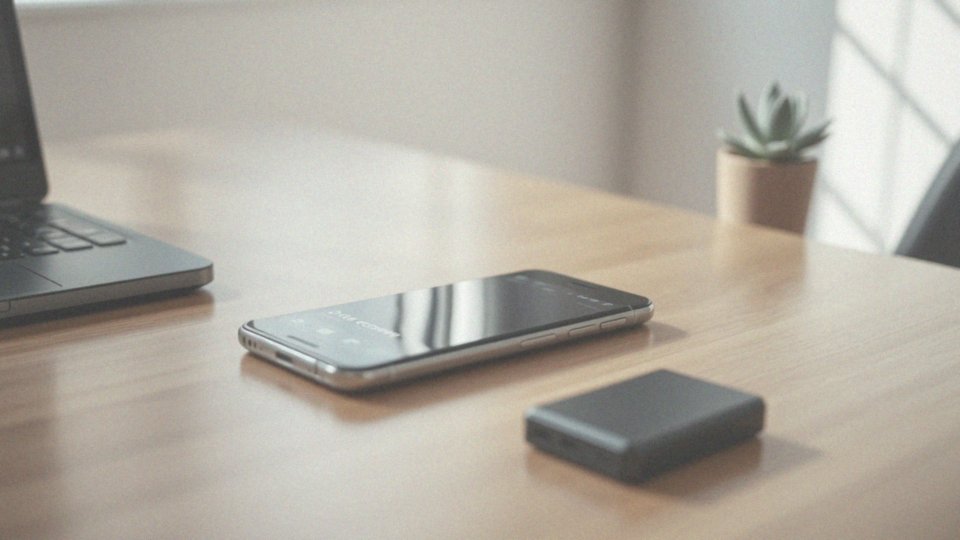
Kiedy na urządzeniach z systemem Android dojdzie do utraty kontaktów, z pomocą przychodzą różnorodne aplikacje, które mogą ułatwić ich odzyskanie. Popularne programy, takie jak:
- DiskDigger,
- EaseUS MobiSaver,
- Tenorshare UltData stosują zaawansowane algorytmy, by dokładnie przeszukać pamięć telefonu.
Dzięki nim możliwe jest zidentyfikowanie usuniętych numerów telefonów. Warto zaznaczyć, że wiele z tych aplikacji wymaga zgody na skanowanie i oferuje podgląd danych przed ich przywróceniem. Głębokie skanowanie sprawdza się szczególnie wtedy, gdy tradycyjne metody nie przynoszą rezultatów. Korzystanie z takich narzędzi jest kluczowe, ponieważ mogą one zapobiec dalszej utracie danych poprzez regularne tworzenie kopii zapasowych.
Dobrze również rozważyć aplikacje do zarządzania kontaktami synchronizujące informacje z chmurą. Przykładem jest Google Kontakty, które pozwala na łatwe zapisywanie i przywracanie kontaktów z konta Google, co znacznie upraszcza proces odzyskiwania numerów w przypadku awarii urządzenia. Wybór i konfiguracja jednej z takich aplikacji powinny być priorytetowe, gdy zauważymy brak kontaktów. Dodatkowo, regularne wykonywanie kopii zapasowych ułatwi przyszłe odzyskiwanie danych kontaktowych.
Jak odzyskać kontakty z karty SIM w systemie Android?
Aby przywrócić kontakty z karty SIM na urządzeniu z systemem Android, zacznij od uruchomienia aplikacji Kontakty.
Następnie wejdź w ustawienia i wybierz opcję „Importuj kontakty z SIM”. System Android umożliwia przeniesienie zapisanych numerów do pamięci telefonu, co znacząco ułatwia ich przyszłe zarządzanie.
Gdy na liście kontaktów nic nie widzisz, sprawdź, czy karta SIM jest prawidłowo zamontowana oraz czy twoje urządzenie ma zainstalowane najnowsze oprogramowanie. Dobrze jest także zweryfikować, czy pewne kontakty nie są zapisane na twoim koncie Google — można to osiągnąć poprzez synchronizację.
Jeśli napotkasz trudności, warto rozważyć skorzystanie z aplikacji do szybkiego odzyskiwania danych, takiej jak EaseUS MobiSaver. Pamiętaj, aby regularnie tworzyć kopie zapasowe, co pomoże zabezpieczyć twoje dane przed przyszłą utratą.
Znajomość sposobów zarządzania kontaktami oraz synchronizacji z różnymi źródłami znacznie ułatwia ten proces. Cała procedura łączy w sobie prostotę i efektywność, zwłaszcza gdy masz do dyspozycji w pełni funkcjonalne urządzenie z Androidem.
Jak przywrócić usunięte numery kontaktowe z karty SIM?

Odzyskiwanie usuniętych numerów kontaktowych z karty SIM stało się możliwe dzięki różnym aplikacjom dedykowanym do przywracania danych. Wiele z nich wykorzystuje zaawansowane algorytmy, które skanują pamięć telefonu w poszukiwaniu utraconych informacji. Przykładowo, programy takie jak:
- DiskDigger,
- EaseUS MobiSaver,
- Tenorshare UltData.
Skutecznie przywracają skasowane kontakty. Korzystanie z tych aplikacji zazwyczaj jest intuicyjne, a wiele z nich automatycznie przywraca numery do pamięci urządzenia. Warto jednak mieć na uwadze, że powodzenie w odzyskiwaniu danych zależy od dostępu oprogramowania do pamięci, w której pierwotnie znajdowały się usunięte numery. Po skutecznym odzyskaniu kontaktów użytkownik ma możliwość ich zapisania, co ułatwia ich późniejsze zarządzanie.
Regularne korzystanie z aplikacji do tworzenia kopii zapasowych nie tylko zwiększa bezpieczeństwo kontaktów, ale także minimalizuje ryzyko ich utraty w przyszłości. Dodatkowo, warto dbać o aktualizację aplikacji do odzyskiwania danych, aby móc korzystać z najnowszych rozwiązań i algorytmów.
Jak importować kontakty z karty SIM na telefon?
Aby przenieść kontakty z karty SIM do telefonu, wystarczy wykonać kilka prostych kroków. Metoda może się różnić w zależności od systemu operacyjnego urządzenia. Dla użytkowników systemu Android, pierwszym krokiem jest otwarcie aplikacji „Kontakty”. W ustawieniach tej aplikacji znajdziesz opcję „Importuj/eksportuj”, a następnie wybierz „Importuj z karty SIM”. Po tym procesie wszystkie zapisane numery zostaną przeniesione do pamięci urządzenia. Dla użytkowników iOS sytuacja prezentuje się nieco inaczej. Należy przejść do Ustawień, a następnie do sekcji „Hasła i konta”, gdzie można dodać nowe konto i zaimportować kontakty z karty SIM. Ważne jest, aby upewnić się, że karta SIM jest poprawnie umieszczona w telefonie przed rozpoczęciem tego procesu.
Co więcej, przy pierwszej konfiguracji nowego urządzenia, import kontaktów z karty SIM zazwyczaj odbywa się automatycznie, co ułatwia przenoszenie danych w szybki sposób.
Po zaimportowaniu kontaktów warto regularnie synchronizować je z kontem Google lub innymi usługami w chmurze. To dodatkowe zabezpieczenie na wypadek utraty danych. Taki system nie tylko upraszcza zarządzanie kontaktami, ale także chroni je przed przypadkowym usunięciem lub zgubieniem.
Jak przywrócić kontakty na nowym telefonie?
Aby przywrócić kontakty na nowym telefonie, istnieje kilka efektywnych sposobów. Najpopularniejszym z nich jest synchronizacja z kontem Google. Wystarczy zalogować się na to samo konto, które używane było na poprzednim urządzeniu, a po synchronizacji, kontakty automatycznie pojawią się w aplikacji „Kontakty” nowego smartfona. Inną możliwością jest importowanie kontaktów z karty SIM. Wystarczy, że włożysz kartę SIM do nowego telefonu, uruchomisz aplikację „Kontakty” i w ustawieniach wybierzesz opcję „Importuj z karty SIM”, co pozwoli przenieść zarejestrowane numery do pamięci urządzenia.
Warto również zadbać o ponowną instalację i konfigurację aplikacji, takich jak WhatsApp czy Outlook, które mogły mieć zapisane Twoje kontakty. Jeśli wcześniej używałeś aplikacji do zarządzania kontaktami, na przykład Google Kontakty, przywrócenie ich będzie szybkie po zainstalowaniu tej samej aplikacji na nowym urządzeniu.
W przypadku braku dostępu do konta Google, warto rozważyć alternatywne metody. Możesz skorzystać z aplikacji do odzyskiwania danych, które pomogą w przywróceniu utraconych kontaktów. Regularne tworzenie kopii zapasowych to również bardzo przydatna praktyka, która pomoże uniknąć problemów z dostępem do istotnych informacji w przyszłości.
Jak zalogować się na konto Google, aby odzyskać kontakty?
Aby zalogować się na swoje konto Google i odzyskać kontakty, musisz mieć dostęp do Gmaila. Możesz otworzyć przeglądarkę internetową lub aplikację Gmail na swoim urządzeniu. Wprowadź swój adres e-mail oraz hasło, a po zalogowaniu przejdź do zakładki „Kontakty”. Znajdziesz tam wszystkie zapisane numery telefonów. Jeśli synchronizacja była aktywna, twoje kontakty powinny od razu się pojawić.
Dobrze jest też sprawdzić, czy ustawienia synchronizacji na twoim telefonie są poprawne. W tym celu wejdź w „Ustawienia”, następnie wybierz „Konta” i kliknij swoje konto Google.
- Upewnij się, że „Synchronizacja kontaktów” jest włączona.
Jeśli napotkasz trudności z logowaniem, rozważ zresetowanie hasła, korzystając z opcji „Nie pamiętam hasła”. Pamiętaj, że po zalogowaniu może być konieczne chwilowe odczekanie, aż wszystkie dane się zsynchronizują. Regularna synchronizacja z kontem Google jest bardzo ważna, ponieważ dzięki niej łatwiej zarządzasz swoimi kontaktami oraz szybko przywracasz je w przyszłości.
Jak działa proces synchronizacji kontaktów z chmurą?
Synchronizacja kontaktów z chmurą to proces, który automatycznie tworzy kopie zapasowe naszych danych na serwerach, takich jak Google czy iCloud. Dzięki tej funkcjonalności, możemy szybko przywrócić listę kontaktów po zalogowaniu się na swoje konto na dowolnym urządzeniu. To rozwiązanie okazuje się nieocenione, zwłaszcza w sytuacji utraty danych.
Aby uruchomić synchronizację, wystarczy zaledwie kilka kroków w ustawieniach konta, gdzie można włączyć lub wyłączyć automatyczne kopie zapasowe kontaktów. Taki system zapewnia, że mamy dostęp do najnowszej wersji kontaktów na wszystkich naszych urządzeniach, niezależnie od tego, czy korzystamy z Androida, czy z iOS.
Na przykład, w przypadku Androida, każde urządzenie synchronizuje kontakty z aktualnym kontem Google, co znacznie upraszcza ich zarządzanie oraz umożliwia eksportowanie i importowanie w różnych aplikacjach. Użytkownicy iOS z kolei mogą korzystać z podobnych możliwości dzięki iCloud, co dodaje dodatkową warstwę elastyczności i bezpieczeństwa.
Warto także regularnie przeglądać ustawienia synchronizacji, aby upewnić się, że wszystkie kluczowe dane są odpowiednio chronione. Gdy zmieniamy urządzenie, wystarczy, że zalogujemy się na swoje konto, a wszystkie zapisane kontakty będą dostępne natychmiast. Dzięki chmurze, zarządzanie danymi staje się prostsze, a ochrona przed ich utratą jest znacznie efektywniejsza.
Jak zorganizować i zarządzać kontaktami po ich przywróceniu?
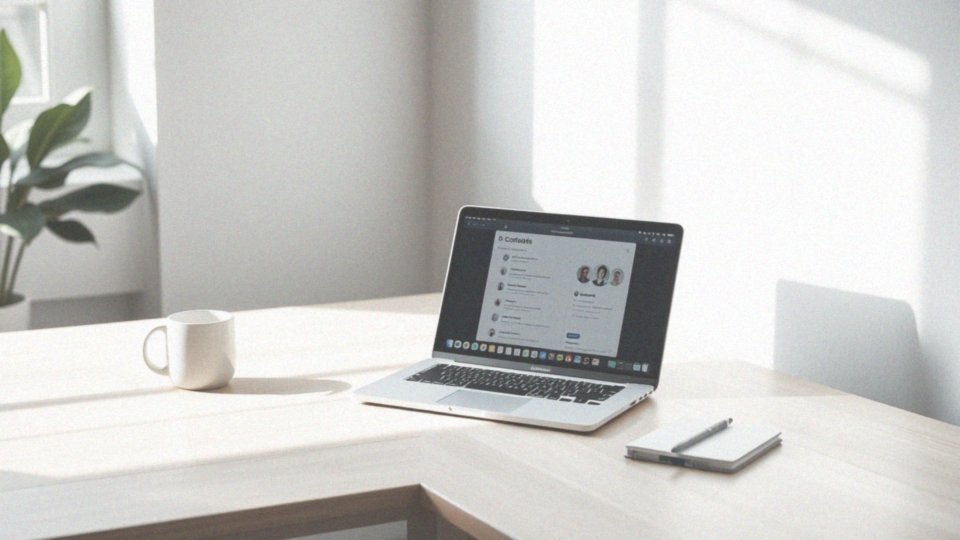
Organizacja i zarządzanie kontaktami po ich przywróceniu są niezwykle ważne dla płynnej komunikacji. Gdy już przywrócisz swoje kontakty, warto zająć się usunięciem wszelkich duplikatów, które się mogą pojawić. Aplikacja Kontakty na Androida umożliwia bezproblemowe łączenie tych zduplikowanych numerów, co zdecydowanie sprzyja porządkowaniu listy.
Nie zapomnij też o synchronizacji z kontem Google – dzięki temu Twoje dane będą aktualizowane na wszystkich urządzeniach. Tworzenie grup kontaktów to kolejny istotny krok w organizacji. Możesz na przykład stworzyć grupy oparte na:
- relacjach zawodowych,
- relacjach rodzinnych.
Grupowanie kontaktów sprawia również, że łatwiej jest wysyłać wiadomości do wielu osób równocześnie. Dodatkowo, korzystając z opcji importu, możesz przenieść kontakty z karty SIM lub innych źródeł, co pomaga w ujednoliceniu bazy danych. Zarządzanie kontaktami wymaga także regularnego przeglądania i aktualizowania zapisanych informacji. Upewnij się, że numery telefonów oraz adresy e-mail są na bieżąco, aby zwiększyć efektywność komunikacji.
Ważne jest także, aby periodicnie weryfikować ustawienia kontaktów oraz synchronizacji, co zapewnia pewność, że wszystkie dane są zawsze dostępne. Integracja z aplikacjami do zarządzania kontaktami, takimi jak Google Kontakty, jest szczególnie pomocna, gdyż umożliwia lepszą organizację oraz zwiększa efektywność w codziennych rozmowach.
Jakie są korzyści z tworzenia kopii zapasowej kontaktów na karcie SIM?
Zestawienie kopii zapasowej kontaktów na karcie SIM przynosi liczne korzyści dla bezpieczeństwa danych użytkowników. W przypadku nagłych sytuacji, takich jak:
- uszkodzenie telefonu,
- utrata informacji,
- awaria oprogramowania,
- niezamierzone usunięcie kontaktów.
Możliwość przywrócenia kontaktów na nowym urządzeniu w błyskawiczny sposób jest bardzo przydatna. Karty SIM, a zwłaszcza modele DualSIM oraz eSIM, różnią się wielkością pamięci, co pozwala na przechowywanie większej liczby numerów telefonów. Kopiowanie kontaktów na kartę SIM nie tylko zwiększa bezpieczeństwo, ale również ułatwia transfer między różnymi smartfonami. Dzięki temu można zaoszczędzić mnóstwo czasu podczas konfigurowania nowego telefonu.
Proces przenoszenia kontaktów z pamięci telefonu na kartę SIM jest prosty, co znacząco podnosi wygodę dostępu do istotnych numerów. Dodatkowe zabezpieczenie w postaci kopii zapasowej na karcie SIM chroni przed niespodziewaną utratą danych. W sytuacjach krytycznych, informacje znajdujące się na karcie SIM mogą okazać się nieocenione. Na przykład podczas zmiany telefonu, urządzenie automatycznie odczytuje dane z karty SIM, co eliminuje potrzeby ręcznego wpisywania numerów. W dzisiejszych czasach, gdy mobilność i dostępność danych mają kluczowe znaczenie, regularne tworzenie kopii zapasowych kontaktów na karcie SIM staje się praktyką, która przynosi spokój oraz pełną kontrolę nad naszymi informacjami osobistymi.